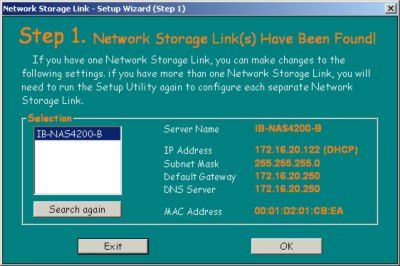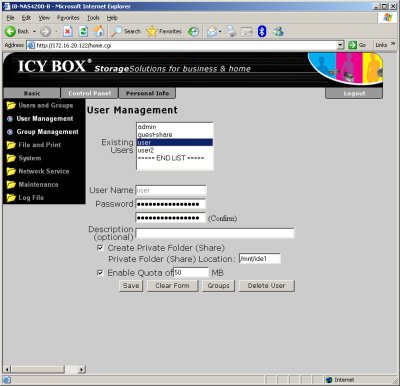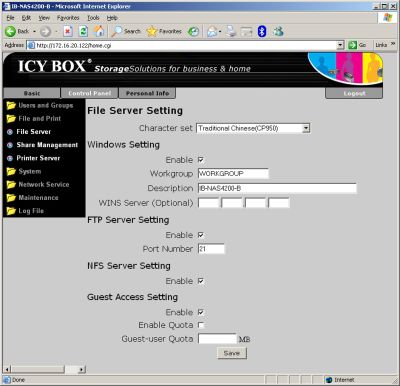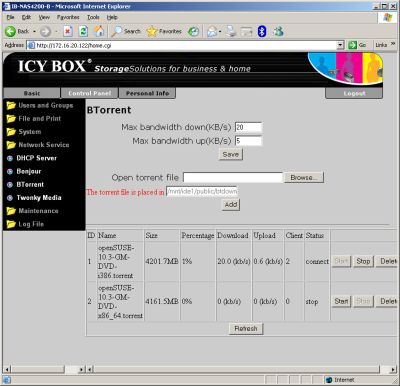Мы продолжаем знакомиться с сетевыми накопителями, ориентированными на домашнее использование. Их общие черты включают в себя один-два SATA диска, USB-порты для принтеров и дополнительных накопителей, гигабитный сетевой порт, прошивку на базе Linux, поддержку популярных протоколов SMB/CIFS, FTP, NFS.
Не стал исключением и рассматриваемый сегодня IB-NAS4220-B от компании RaidSonic. Все вышесказанное в полной мере относится и к нему. В комплект поставки кроме непосредственно накопителя входят блок питания (5 В 4,2 А, 12 В 3 А), комплект крепежа, сетевой кабель, руководство, компакт-диск с ПО и документацией. Очень порадовала полная версия печатного руководства — это большая редкость сегодня. Обычно производитель печатает только краткое описание процесса запуска, а все остальное описывает в электронной версии (правда к сожалению только на английском и немецком языках). Здесь же кроме нее на компакт-диске находится программа поиска накопителя в сети, Acrobat Reader, исходные коды и медиасервер.

Внешний вид сетевого накопителя строгий и несколько мрачный — черный матовый алюминиевый корпус. Большую часть передней панели занимают решетки вентиляции. Здесь же расположены выключатель питания, индикаторы состояния устройства и активности дисков (приятно, что они не очень яркие), кнопка для копирования информации с USB-носителей и первый порт для них. На задней панели находится решетка вентилятора системы охлаждения, сетевой порт с индикаторами активности/скорости и наклейкой с MAC-адресом, кнопки перезагрузки и сброса настроек, второй USB-порт и вход блока питания. Отметим, что за все время тестов ни перезагрузкой ни сбросом настроек мы не пользовались — устройство работало очень стабильно.
Корпус имеет относительно небольшие размеры — 123×71×242 мм. В комплекте идет специальная подставка с резиновыми ножками, которая позволяет безопасно установить накопитель на поверхности, хотя и немного увеличивает размеры. Впрочем при необходимости ее можно снять и установить самоклеющиеся ножки для дизайна в стиле минимализма.
Сборка накопителя не составляет труда — снимаем четыре винта на нижней стороне устройства, открываем корпус, устанавливаем диски и прикручиваем их. Хотя из-за того, что корпус компактный и все в нем плотно расположено, определенная сноровка все-таки потребуется. Как мы уже говорили, устройство имеет алюминиевый корпус, а рама изготовлена из стали. Диски устанавливаются на нее через специальные резиновые шайбы винтами оригинальной формы (запасных в комплекте нет, так что рекомендуется их не терять), что призвано снизить уровень шума.
Для охлаждения дисков используется 4 см вентилятор. Скорость его вращения можно выбрать переключателем на плате. Доступны варианты: быстро, медленно, автоматически. Для последнего режима используется выносной датчик температуры, который можно установить между дисками. Уровень шума можно оценить как средний. Если используются высокоемкие диски стандартных серий, то вентилятора за ними слышно не будет. А при работе со специальными AV моделями, устройство получится очень тихим. Способствует этому и выносной блок питания.
Схема устройства собрана на одной плате. Центральный процессор и сетевой чип закрыты небольшими радиаторами. Кроме них, присутствуют микросхемы флеш- и оперативной памяти. Вторая небольшая плата используется для кнопок, индикаторов и USB-порта лицевой панели.
После сборки устройства можно включать его в сеть. Причем если в ней есть DHCP-сервер, то больше никаких специальных сетевых настроек делать не нужно — накопитель получит адрес от сервера и сразу начнет работать. При необходимости можно использовать специальную программу, которая позволяет найти накопитель в сети и прописать в него основные параметры — сетевой адрес, дату и время.
Web-интерфейс очень похож на рассмотренный ранее у модели i-Stor iS02GL. И это не удивительно — данные накопители используют одну платформу. После ввода имени пользователя и пароля получаете доступ к настройкам. Причем если ввод осуществлялся от простого пользователя, а не администратора, то перед вами будет страничка, на которой можно поменять пароль, проверить свою квоту и увидеть список доступных вам ресурсов.
Собственно настройка накопителя может осуществляться единственным пользователем-администратором. Для начала можно использовать шестистраничный помощник. Также этот режим предусмотрен для наиболее часто используемых задач — добавления пользователя, группы и общей папки.
Полная версия интерфейса настройки состоит из шести групп. Первая из них (Users and Groups) как и следует из названия, используется для управления пользователями и группами. При добавлении или изменении пользователя можно автоматически создать для него личную папку (сетевое имя будет совпадать с именем пользователя) и установить дисковую квоту. Для групп все стандартно — добавить, удалить, изменить состав.
Во второй группе (File and Print) собрано все, касающееся работы файлового и принт-сервера. В частности можно независимо активировать необходимые протоколы (SMB/CIFS, FTP, NFS), выбрать кодовую страницу, имя рабочей группы и описание сервера, порт для FTP, разрешить гостевой аккаунт. Актуальный для многих пользователей вопрос о использовании русских имен файлов и папок в данном случае решен положительно. Для работы в сети Windows все работает «из коробки», а для корректной работы с русскими именами через FTP необходимо установить кодовую страницу CP437 вместо CP950, выбранной по-умолчанию, и использовать клиент с форсированием Unicode (например FileZilla). Так что единственными обделенными остаются старые версии SMB-клиентов, не понимающие Unicode. Выбрать для них трансляцию в восьмибитную кодировку CP866 невозможно. Отметим что и в NFS все правильно работает, хотя конечно здесь больше влияет соответствующий клиент и настройки ОС, с которой осуществляется доступ.
Здесь же настраиваются общие папки и правила доступа. Для каждого ресурса можно задать права пользователей и групп на чтение или запись. Права для SMB/CIFS и FTP совпадают. Для NFS задаются IP-адреса или диапазоны систем, которые могут получить доступ. Отметим, что предусмотрен режим «открыто для всех». К сожалению работа с гостевым аккаунтом не очень прозрачна и для доступа без указания пользователя приходится использовать «открыто для всех», что не всегда удобно. Про сервер печати сказать особо нечего, кроме того, что он обеспечивает одностороннюю связь с USB-принтером и не допускает ограничения доступа. К сожалению с нашим принтером производства Canon данная функция не заработала, хотя ранее проблем с печатью через NAS у него не было.
Системные настройки собраны в группе System. Здесь можно прописать сетевое имя и IP-адрес (поддерживается и DHCP), установить часы и выбрать сервер для синхронизации через Интернет, выключить или перезагрузить сервер, проверить версию прошивки, узнать объем занятого и свободного дискового пространства (в том числе и по пользователям, если им установлена квота).
Группа Network Services позволяет настроить дополнительные сетевые сервисы, такие как сервер DHCP, медиа серверы i-Tunes и Twonky Media, сервис загрузки по BitTorrent. iTunes корректно работает с русским тегами в файлах mp3 только если они записаны в Unicode. Музыкальные файлы необходимо поместить в директорию music общей папки public. Популярный UPnP AV/DLNA медиасервер от Twonky Media представлен 30-ти дневной версией. Интересно, что сам пакет сервера не входит в основную прошивку и должен быть специально установлен пользователем. Сделано это для того, что-бы можно было более оперативно обновлять данное программное обеспечение. Сам процесс инсталляции несложный и не требует специальных знаний. Для управления сервером можно использовать специальный интерфейс, в котором предусмотрен просмотр медиабиблиотеки как с ПК, так и с мобильных устройств через любой браузер. Кроме того здесь же находятся страницы настройки сервера и ввода лицензионного ключа. Предусмотрен выбор директорий, которые сканируются на медиафайлы, ограничение клиентов по MAC-адресам, выбор структуры виртуальных (создаваемых по тегам) папок и многое другое. Мы проверили работу сервера с DLNA-клентом на ПК от DiXiM (из комплекта поставки ZyXEL NSA220), так что некоторые ограничения по форматам были обусловлены именно им. Если же использовать встроенный браузер файлов и установленные на ПК различные медиаплееры, то возможностей будет больше: для фотографий поддерживаются форматы jpeg, bmp, png, gif и tiff (некоторые модификации), для музыки — mp3, m4a, wma, ogg, ac3, для видеороликов — avi, divx, mpeg, mp4 и wmv. Что касается кодеков — то это полностью дело плеера. Сервер может также транслировать интернет-радиостанции, использованный клиент от DiXiM оказался совместим с некоторыми из них. При необходимости Web-интерфейс настройки можно защитить паролем. Подробнее о сервере можно узнать на сайте производителя.
Встроенный клиент загрузки файлов по протоколу BitTorrent основан на rtottent и вполне функционален, хотя и имеет минимальные настройки и возможности управления: ограничение скоростей загрузки и отдачи, запуск/остановка и удаление задач. Некоторые torrent-файлы с длинными и сложными именами клиент принимать отказывается. В этом случае помогает сокращение имени. Отметим, что со штатным клиентом раздача продолжается только то время, пока файл загружается.
Управление дисками и функции работы с конфигурацией накопителя собраны в группе Maintenance. Диски можно отформатировать встроенными средствами. Поддерживаются файловые системы ext2, ext3 и fat32. Есть встроенная проверка файловой системы и утилита отображения информации SMART. Предусмотрена остановка дисков в случае если они не используются определенное время. Если в накопитель установить два винчестера, то доступ к полному объему возможен только в случае организации RAID-массива (или дополнительных действий по монтированию через telnet). Можно использовать режимы RAID0, RAID1, SPAN(JBOD) с файловыми системами ext2 или ext3. Отметим, что любое изменение конфигурации RAID сопровождается потерей как пользовательских данных, так и системной конфигурации. При создании массива или форматировании нового диска из общего объема выделяется около 100 МБ на системный раздел и 500 МБ на своп.
Здесь же можно узнать состояние USB-накопителей, подключенных к устройству. К сожалению наши попытки использовать эту удобную функцию оказались не очень удачными. В частности выяснилось, что жесткие диски система опознает только при подключении их во второй порт (на задней панели), тогда как обычные флешки работали везде. Интересно, что несмотря на информацию в документации, оказалось возможным получить доступ и к нескольким накопителям, подключенным через USB-хаб. А вот жесткий диск работал очень нестабильно — часто после записи большого числа файлов или попыток форматирования его встроенной функцией он «терялся». Формально поддерживаются те же файловые системы, что и для встроенных дисков. Отметим, что ntfs не работает даже на чтение. Упомянутая выше кнопка на передней панели может использоваться для копирования содержимого USB-накопителя на встроенный диск. Для каждой такой операции создается поддиректория с датой и временем в названии в общей папке public. Учитывая неработоспособность принт-сервера можно предположить, что проблема в конкретном тестировавшемся экземпляре.
Поведение накопителя при неисправности одного из дисков отказоустойчивого массива RAID1 обычно для данного класса устройств — пользователь может поменять неисправный диск и NAS самостоятельно восстановит массив. Во время процесса восстановления пользовательские данные недоступны.
В этой же группе находятся и стандартные пункты по обновлению прошивки устройства и сохранению/загрузке/сбросу конфигурации.
Завершает интерфейс — группа логфайлов. Они представлены отдельно для SMB, FTP, DHCP, системы и администрирования. Отметим, что лог FTP все время тестирования оставался пустым.
Как мы уже заметили ранее, IB-NAS4220-B построен на популярной платформе Storlink Gemini SL3516 и может быть относительно легко модифицирован. Способствует тому открытый telnet доступ к накопителю, готовые примеры дополнительных пакетов (серверы ssh и web), опубликованные исходные тесты прошивки и официальная документация по этим вопросам. Есть в сети и другие ресурсы, посвященные этому накопителю, где можно найти информацию о расширении возможностей NAS. В качестве примера приводим скриншот удаленной VNC-сессии с графической консолью.
Широкие возможности — это конечно хорошо и приятно, но и производительность имеет значение. Ее мы проверили стандартным способом — с использованием прямого гигабитного подключения, дисков Hitachi T7K500 (HDT725025VLA380, 250 ГБ, 7200 RPM, SATA 3.0 Гб/с, буфер 8 МБ) и пакета FC-Test 1.0b13. В данном тестировании мы решили ограничиться файловыми системами ext2 для разных вариантов RAID. Дополнительная проверка ext3 и fat32 показала, что первый из них медленнее, чем ext2 на десять(чтение)-тридцать(запись) процентов, а fat32 использовать вообще несерьезно — падение скорости на мелких файлах получается в разы. На диаграмме приводятся частичные результаты, полная таблица доступна по ссылке.
Тесты показали, что скоростные показатели накопителя находятся на общем уровне аналогичных устройств. Достигнутые максимальные скорости записи и чтения на шаблоне ISO в режиме RAID0 составляют 16 и 22 МБ/с соответственно. Интересно сравнение с iS02GL — у IB-NAS4220-B мы явно видим положительный эффект от использования RAID0, однако работа с мелкими файлами шаблонов Prog и Windows дается ему сложнее.
Рассмотренный в статье сетевой накопитель RaidSonic ICY BOX IB-NAS4220-B относится к среднему классу устройств для домашнего применения. Наличие двух дисков помогает организовать отказоустойчивый массив RAID1 для надежного хранения данных. Поддержка протоколов SMB/CIFS, NFS и FTP позволяет использовать накопитель с большинством домашних устройств, в том числе и с сетевыми медиаплеерами. Дополнительные функции сервера iTunes и загрузки файлов по BitTorrent также могут пригодиться, несмотря на то, что реализованы только на базовом уровне.
Возможности штатной прошивки и скоростные показатели не выбиваются из общего ряда. От аналогичных устройств рассмотренная модель отличается возможностями доступа к встроенному Linux и установки дополнительных приложений, что существенно расширяет функционал накопителя, хотя и требует определенных знаний для реализации. Из недостатков отметим странную работу портов USB, хотя это видимо особенность протестированного экземпляра.